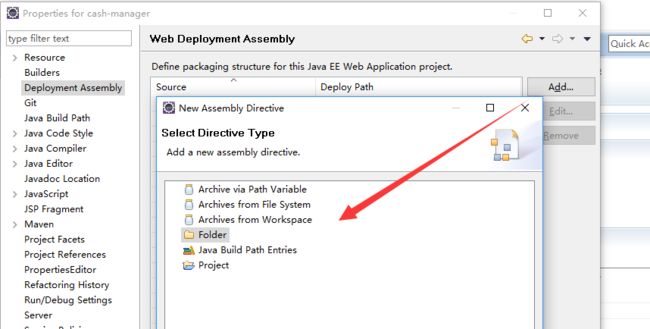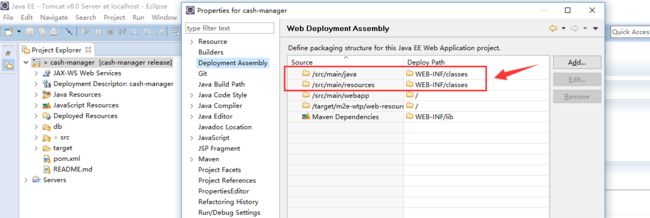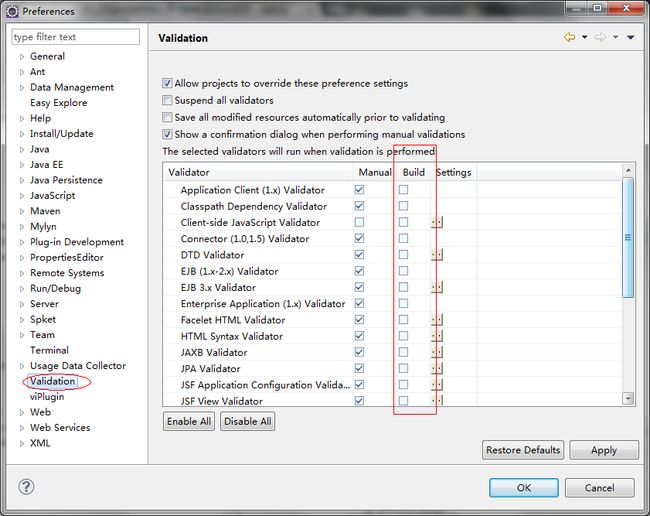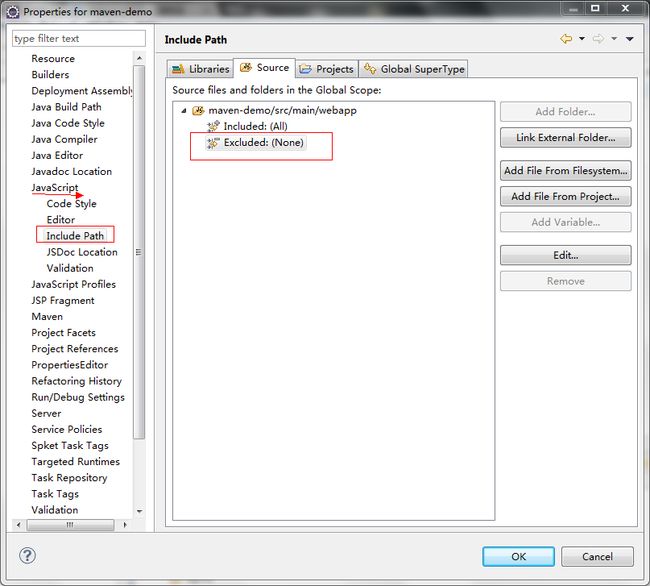1、maven项目,启动报错ClassNotFoundException,原因是tomcat下\WEB-INF\classes目录中,java文件没有编译成class文件。解决方法:
在\WEB-INF\classes目录中,增加需要编译的文件夹目录。
二、eclipse一直报An internal error occurred during: "Building workspace". GC overhead limit exceeded
最近导入到eclipse里的工程挺大的,每次eclipse启动之后都回update workspace,然后就一直报:
An internal error occurred during: "Building workspace". GC overhead limit exceeded
这个错误。
解决方法:
原因是Eclipse默认配置内存太小需要更改Eclipse安装文件夹下的eclipse.ini文件。
Eclipse.ini默认文件如下:
修改如下:
-Xms512m -Xmx1024m
第一个是最小的初始化内存,第二个是最大的占有内存
还可以加上 -XX:MaxPermSize=1024m这个意思是在编译文件时一直占有最大内存,重启Eclipse
如果你的电脑内存足够大,就多分配一点个eclipse吧。我都设置成512m还是会报错,干脆都给设置成1024了。
-Xms512m -Xmx1024m -XX:MaxNewSize=256m -XX:MaxPermSize=1024m
三、eclipse building workspace太慢或者 js出错问题解决
1.js文件错误解决办法
右键项目->properties->Builders(注:JavaScript Validator也会引起 build workspace太慢)
![]()
2.Eclipse 一直不停 building workspace完美解决总结(来自: http://blog.163.com/shadow_wolf/blog/static/18346909720145279519222/)
(1)、解决方法
方法1.修改eclipse启动文件 eclipse.ini 中添加启动参数参数: -vmargs -Xmx512m
方法2.关闭自动构建工作区: project -> build Auto…..
方法3.在eclipse.ini式中添加了一个命令 -clean
(2)、加大Eclipse运行可用最大内存数
具体操作: 修改位于eclipse目录下的eclipse.ini, 将-Xmx512m调高, 如改成-Xmx768m
(3)、减少Eclipse启动后自动启动的插件
具体操作: 在Preferences -> General -> StartUp and Shutdown: 将除Plug-ins activated on startup以外的项目有节选的去掉(比如Mylyn等没用到,就去掉了)
效果: 启动Eclipse后,会有Initialing Java Tools的滚动条,会发现快了很多.
(4)、减少编译需要验证的项目,提升编译速度
具体操作: 在Preferences -> Validataion 将无关的Validator去掉, 比如: 我就将和我无关的JPA, JSP, WS 都去掉了.
效果: 编译项目时,Eclipse跑的Validator项目少了, 确实快了.
(5)、关掉自动编译
具体操作: Project -> Build Automatically
效果: 在代码修改保存后,不会启动自动编译.
(6)、在Clean的时候,要注意选项
具体操作: Project -> Clean
注意: 在最下面有: Build the entire workspace 和 Build Only the selected Projects
要根据自己情况勾选, 因为是默认选择编译整个工作区.
(7)、显示内存使用情况(可手动GC)
具体操作:Preference -> General -> Show heep status
(8)、保存自己的Perspective
具体操作:1. Window -> Save Perspective As
2. Preference -> Perspective -> Make Default 将自己刚刚创建的Perspective 或 自己常用的 设置成默认
(9)、关闭Server的自动发布
具体操作:Server -> Publishing -> Never publish automatically
在开发中,发现eclipse 的 Build Workspace 很慢很慢,只要是由于验证js, css, xml 等等静态的文件导致。
我遇到的问题是,项目中有一个js文件很大,怎么都不能Build 过去,一直在Build,你又无法做其他的工作,改一个文件
还要等到Build Workspace完成以后才能保存,感到很是郁闷,摸索了半天终于弄好了....
1.首先是这里 Window--> Preferences --> Validation
把这里的Build 这一列都去掉....
2. 对着你的项目右键-->Properties这个选项
找到JavaScript 下的Include Path 这个选项,看右边Source选项卡,Excluded这个,表示Build Workspace的时候不包含其中的内容
双击Excluded 进入选项,点击Add 按钮,添加你要忽略的文件夹
点击Finish 之后就完成了
点击ok,你试一下Clean项目,你会发现,明显快了很多。开启Eclpse的时候也不再验证这些脚本了。